Insyncを使用してDropboxをGoogleDocsStorageに置き換える方法
その他 / / February 15, 2022
数日前、兄が私にメールを送り、彼の問題の1つに対する解決策を尋ねました。 彼は、自分のGoogleドキュメントアカウントのドキュメントやファイル(スプレッドシート、プレゼンテーションなど)をさまざまなコンピューターでオフラインで操作し、それらを使用できる方法があることを知りたかったのです。 DropboxソフトウェアがすべてをオンラインDropboxアカウントに同期することを除いて、Dropboxと同じように、Google Docsと同期します。ここで、彼はすべてをGoogleに同期することを望んでいました。 ドキュメント。
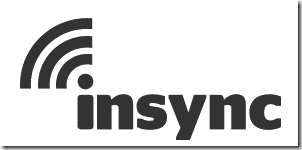
KumoSyncと呼ばれるツールについて話しました。
リアルタイムのローカルドキュメントはGoogleドキュメントと同期します
、そしてGoogle Docsファイルをオフラインで作業し、面倒なことなくオンラインアカウントに同期させたい場合にうまく機能します。 しかし、もっと欲しい場合は、私たちはあなたにぴったりのツールを持っています。
同期中 は、接続されているすべてのデバイス間でGoogleドキュメントファイルを同期し、他のクラウドストレージツールと同じように実際にそのストレージを使用できるシンプルなアプリケーションです。 ドロップボックス また SugarSync. アプリケーションの設定方法を見てみましょう。
ステップ1: コンピュータにInsyncをダウンロードしてインストールします。インストールは非常に簡単で、画面上の機関に従うだけです。
ステップ2: インストールが正常に完了したら、プログラムを実行します。 プログラムを初めて起動すると、デフォルトのブラウザでWebページが開き、Insyncで使用するGoogleアカウントを選択するように求められます。

ステップ3: デフォルトのアカウントを選択すると、次のように求められます すべての権限を承認します アプリケーションは、選択したアカウントで必要になります。
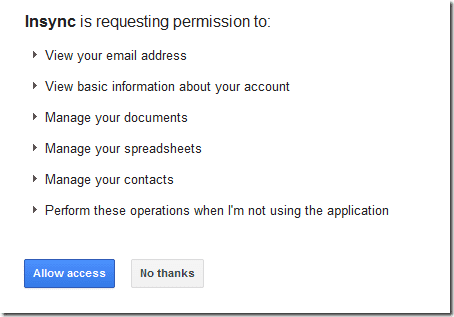
ステップ4: アカウントを設定すると、ドキュメントフォルダにInsyncフォルダが作成されます。このフォルダには、Googleアカウントエイリアスという名前のサブフォルダが含まれています。 最初の同期後、Googleドキュメントのすべてのファイルがそこに表示されます。
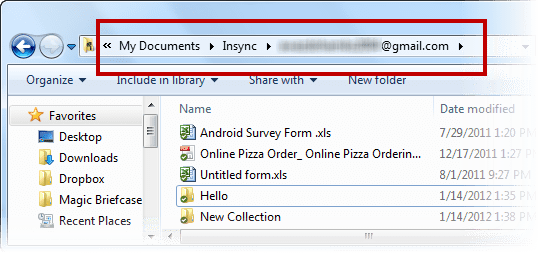
残りは簡単です。これで、このフォルダで行ったすべての変更がGoogleドキュメントアカウントに反映され、その逆も同様です。 変更時にインターネットに接続していない場合、Insyncはそれをメモリに保持して開始します Insyncがインターネットで実行されている限り、インターネットに接続すると自動的に同期プロセスが実行されます。 バックグラウンド。
InsyncはGoogleドキュメントスペースを使用してファイルを保存しますが、任意の種類のファイルを同期できます。 ファイルを保存するためのフォルダとサブフォルダを作成できます。 これらのフォルダは次のようにマークされます コレクション Googleドキュメントアカウントで。
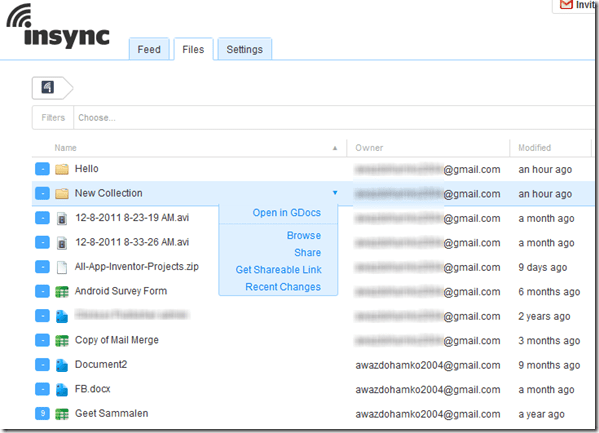
他のクラウドストレージサービスと同様に、オンラインのInsyncアカウントを使用してファイルを共有できます。 の中に 設定 ページでは、ストレージの詳細を確認し、不足している場合は購入することができます。
私の評決
Insyncは、DropboxのようなGoogleドキュメントを使用するための非常に優れたアプリケーションです。 Dropboxユーザーの場合は、それを使い続けたいと思うかもしれませんが、しばらくの間Googleドキュメントで作業していて、すべてのファイルがそこにある場合は、Insyncを試してみることができます。 全体として、Google DocsストレージはDropboxと比較して間違いなく低コストであるため、DropboxをInsyncに置き換えるもう1つの理由になる可能性があります。
最終更新日:2022年2月2日
上記の記事には、GuidingTechのサポートに役立つアフィリエイトリンクが含まれている場合があります。 ただし、編集の整合性には影響しません。 コンテンツは公平で本物のままです。


